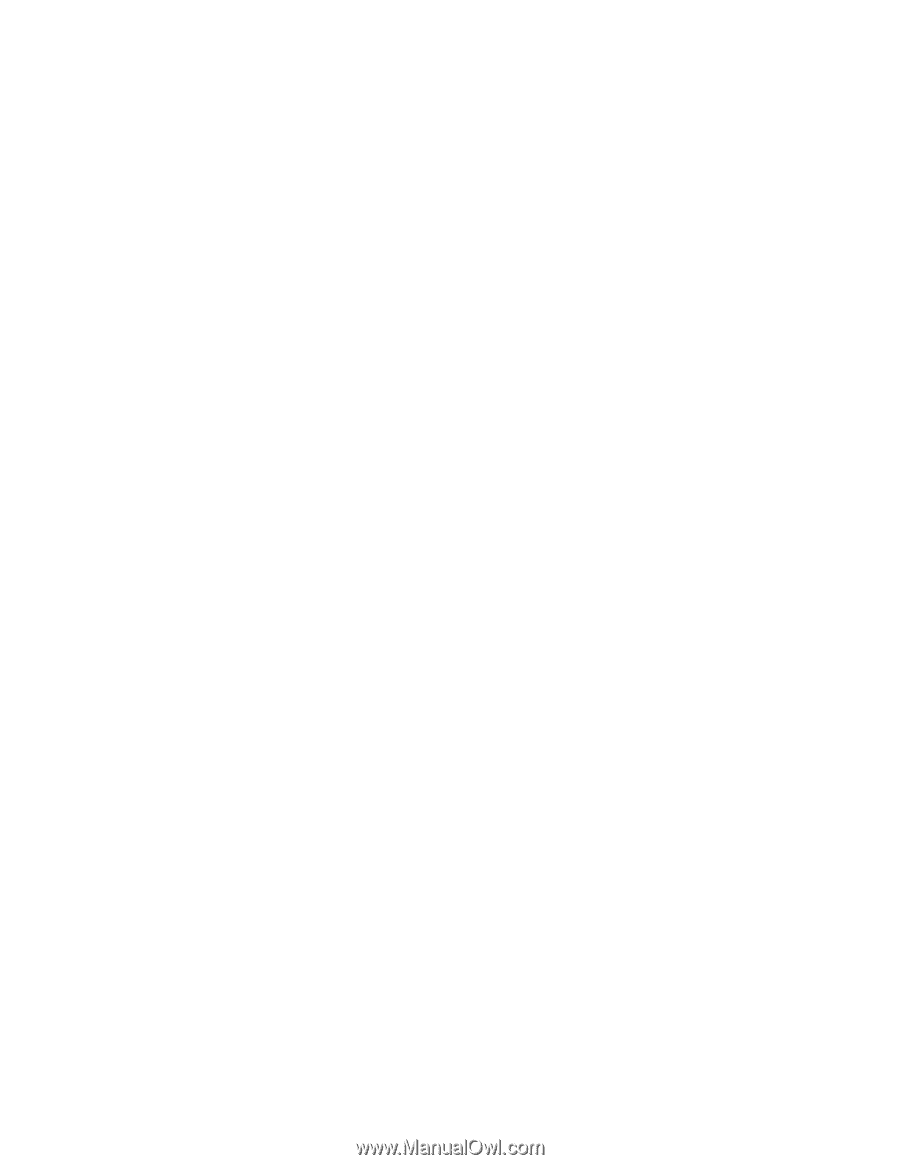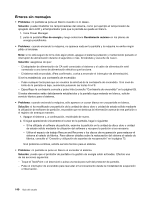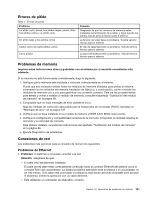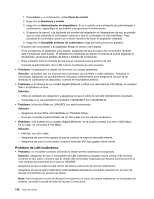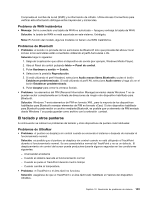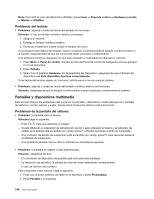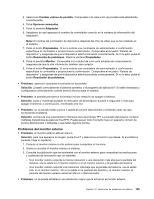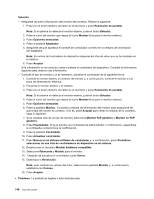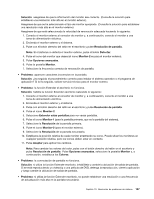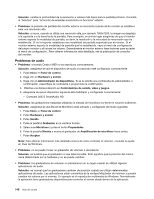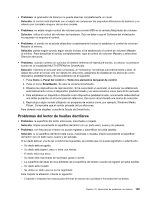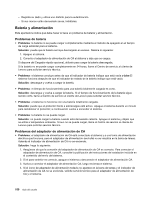Lenovo ThinkPad X1 (Spanish) User Guide - Page 163
Problemas del monitor externo, puntos descoloridos o brillantes o que falten algunos puntos.
 |
View all Lenovo ThinkPad X1 manuals
Add to My Manuals
Save this manual to your list of manuals |
Page 163 highlights
3. Seleccione Cambiar valores de pantalla. Compruebe si la resolución de pantalla está establecida correctamente. 4. Pulse Opciones avanzadas. 5. Pulse la pestaña Adaptador. 6. Asegúrese de que aparezca el nombre de controlador correcto en la ventana de información del adaptador. Nota: El nombre del controlador de dispositivo depende del chip de vídeo que se ha instalado en el sistema. 7. Pulse el botón Propiedades. Si se le solicita una contraseña de administrador o confirmación, especifique la contraseña o proporcione la confirmación. Compruebe el recuadro "Estado de dispositivo" y asegúrese de que el dispositivo esté funcionando correctamente. Si no lo está, pulse el botón Resolución de problemas. Cierre la ventana Propiedades. 8. Pulse la pestaña Monitor. Compruebe si la calidad de color está establecida correctamente, asegúrese de que la otra información también sea correcta. 9. Pulse el botón Propiedades. Si se le solicita una contraseña de administrador o confirmación, especifique la contraseña o proporcione la confirmación. Compruebe el recuadro "Estado de dispositivo" y asegúrese de que el dispositivo esté funcionando correctamente. Si no lo está, pulse el botón Resolución de problemas. • Problema: aparecen caracteres incorrectos en la pantalla. Solución: ¿Instaló correctamente el sistema operativo o el programa de aplicación? Si están instalados y configurados correctamente, solicite servicio técnico para el sistema. • Problema: la pantalla permanece encendida incluso después de apagar el sistema. Solución: pulse y mantenga pulsado el interruptor de alimentación durante 4 segundos o más para apagar el sistema; a continuación, enciéndalo otra vez. • Problema: en la pantalla faltan puntos o aparecen puntos descoloridos o brillantes cada vez que se enciende el sistema. Solución: se trata de una característica intrínseca de la tecnología TFT. La pantalla del sistema contiene múltiples transistores de película fina (TFT). Puede que en todo momento haya un pequeño número de puntos descoloridos o brillantes o que falten algunos puntos. Problemas del monitor externo • Problema: el monitor externo está en blanco. Solución: para que aparezca la imagen, pulse Fn+F7 y seleccione el monitor que desee. Si el problema persiste, haga lo siguiente: 1. Conecte el monitor externo a otro sistema para comprobar si funciona. 2. Vuelva a conectar el monitor externo al sistema. 3. Consulte la publicación que se suministra con el monitor externo para comprobar las resoluciones y cadencias de renovación que se soportan. - Si el monitor externo soporta la misma resolución o una resolución más alta que la pantalla del sistema, vea la salida en el monitor externo o en el monitor externo y la pantalla del sistema. - Si el monitor externo soporta una resolución más baja que la pantalla del sistema, vea la salida sólo en el monitor externo. (Si ve la salida en la pantalla del sistema y el monitor externo, la pantalla del monitor externo estará en blanco o distorsionada). • Problema: no se puede establecer una resolución mayor que la actual en el monitor externo. Capítulo 10. Resolución de problemas de sistema 145